怎样对电脑的显示分辨率、显示大小等进行设置 对电脑的显示分辨率、显示大小等如何进行设置
时间:2017-07-04 来源:互联网 浏览量:
今天给大家带来怎样对电脑的显示分辨率、显示大小等进行设置,对电脑的显示分辨率、显示大小等如何进行设置,让您轻松解决问题。
在日常的工作生活和学习中,我们都会经常和电脑打交道。有时候我们也经常会遇到电脑目前的分辨率或者桌面图标大小并不是最合适的或是我们想要的 ,今天,我们就来讲讲如何修改windows7系统的显示设置。具体方法如下:
1首先,要确认下自己所使用的系统,每个系统修改其显示设置的操作路径都会略有不同。本人所使用的是windows7系统,以windows7系统为例说说具体操作。
 2
2接着,在电脑桌面空白处,点击鼠标右键,可以看到在后三列有“屏幕分辨率”“个性化”“小工具”等选项,点击“屏幕分辨率”进入。
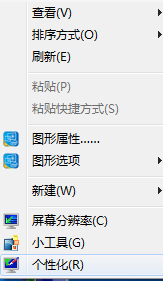 3
3我们会看到“更改显示器外观”,“连接到投影仪”,“放大或缩小文本和其他项目”等选项。
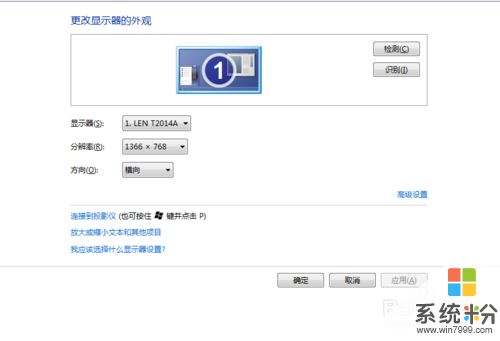 4
4在“分辨率”下拉框,我们可以设置电脑的显示的分辨率,这个项目主要是用来调节电脑屏幕图像的精密度,即调节指显示器所能显示的像素。可以根据自己的实际需要进行设置,我使用的是1024*768的分辨率。
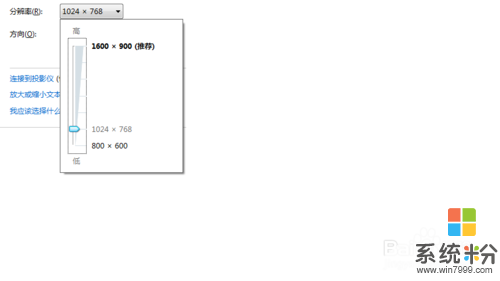 5
5在“放大或缩小文本和其他项目”里面,可以更改屏幕上文本的大小以及其他选项,使阅读屏幕上的内容更容易。有三个可选项,默认的“较小100%”、“中等125%”、“较大150%”,点选后一路“应用”或者“确定”即可。

以上就是怎样对电脑的显示分辨率、显示大小等进行设置,对电脑的显示分辨率、显示大小等如何进行设置教程,希望本文中能帮您解决问题。
我要分享:
相关教程
- ·新手怎样设置电脑显示分辨率 新手设置电脑显示分辨率的方法
- ·如何设置电脑显示器分辨率、颜色及刷新频率 设置电脑显示器分辨率、颜色及刷新频率的方法
- ·怎么设置电脑显示器的分辨率和刷新率 设置电脑显示器的分辨率和刷新率的方法
- ·如何处理电脑显示器不能设置1440x900分辨率的问题。 处理电脑显示器不能设置1440x900分辨率的问题的方法。
- ·如何将显示器的分辨率设为原始分辨率 将显示器的分辨率设为原始分辨率的方法
- ·电脑设置分辨率时黑频 超出显示范围怎么解决 电脑设置分辨率时黑频 超出显示范围怎么处理
- ·戴尔笔记本怎么设置启动项 Dell电脑如何在Bios中设置启动项
- ·xls日期格式修改 Excel表格中日期格式修改教程
- ·苹果13电源键怎么设置关机 苹果13电源键关机步骤
- ·word表格内自动换行 Word文档表格单元格自动换行设置方法
